아름다운 선율의 노래가 맴돌고 있을 때, 이 노래를 벨소리로 설정하고 싶은 생각이 들 것입니다. 그러나 Android 휴대 전화에서 Apple Music 노래를 벨소리로 설정하는 것은 그리 편리하지 않습니다.
Apple Music의 노래는 DRM으로 보호되므로 Android 벨소리로 직접 설정하기가 어렵습니다. 하지만 걱정하지 마세요! 다음 섹션에서는 Android 사용자에게 다음을 사용하여 Apple Music의 노래를 DRM 없는 파일로 변환하는 방법을 안내합니다. TuneFab 애플 뮤직 변환기 Android에서 벨소리로 설정합니다. 소프트웨어를 다운로드하고 아래의 자세한 단계에 따라 좋아하는 노래를 벨소리로 설정하세요!
프로세스 1: Apple Music을 MP3로 변환
먼저 Android 전화에서 벨소리를 설정하기 전에 Apple Music을 MP3로 변환하는 것이 좋습니다. 여기서 추천하는 유용한 소프트웨어는 TuneFab 애플 뮤직 변환기. 내장된 Apple Music 플레이어에 내장되어 Apple Music의 노래를 MP3, M4A, WAV 및 FLAC를 포함한 다양한 형식으로 빠르게 변환할 수 있습니다. 또한 장치의 사운드 볼륨을 쉽게 조정할 수 있습니다.
TuneFab 애플 뮤직 변환기의 주요 특징
☺ 내장 Apple Music 웹 플레이어 - iTunes 또는 기타 소프트웨어를 다운로드할 필요가 없습니다.
☺ 유연한 설정 - 오디오 비트 전송률, 샘플 속도 및 저장 위치를 포함하여 원하는 대로 출력 매개 변수를 설정할 수 있습니다.
☺ 높은 다운로드 효율성 - 속도는 최대 5배까지 빨라질 수 있으며 여러 변환 작업을 동시에 수행할 수 있습니다.
☺ 대중적인 미디어 형식 - MP3, M4A, WAV 및 FLAC를 포함한 일반적인 형식을 사용할 수 있습니다.
☺ 고품질 - 변환된 노래는 원본 ID3 태그 및 메타데이터 정보를 유지할 수 있습니다.
☺ 간단한 인터페이스 및 작동 단계 - 이 소프트웨어를 마스터하기 쉽습니다.
이 친숙한 소프트웨어를 다운로드하고 자세한 단계별 가이드를 따르십시오.
1 단계. TuneFab Apple 음악 변환기 설치 및 로그인
TuneFab Apple Music Converter 설치를 마친 후 이 소프트웨어를 실행하고 인터페이스로 이동합니다. 오른쪽 상단의 "로그인"을 클릭하고 Apple ID로 로그인하거나 새 Apple ID를 생성하여 등록을 완료합니다.

2 단계. 좋아하는 Apple 음악 노래 선택
로그인을 완료하면 메인 인터페이스로 이동합니다. Apple Music에서 원하는 노래를 선택하고 빨간색 "추가" 버튼으로 하나씩 드래그하십시오. 그런 다음 TuneFab Apple Music Converter가 작동하여 이러한 작업을 빠르게 수행합니다.

3단계. 비트 전송률, 샘플 속도 및 출력 폴더 설정
MP3 출력 형식으로 노래를 다운로드하고 싶거나 때때로 이러한 노래의 품질 및 저장 위치에 대해 특별한 경우 "설정" 버튼을 클릭하고 "기본 설정" 버튼을 찾아 다음을 따르기 전에 일부 조정을 할 수 있습니다. 두번째 단계. 이상적인 저장 위치를 선택할 수 있는 "일반" 버튼이 왼쪽에 있습니다. 오른쪽 버튼을 클릭하면 비트 전송률과 샘플 속도를 조정하거나 이상적인 출력 형식을 선택할 수 있습니다. 예를 들어, MP3.
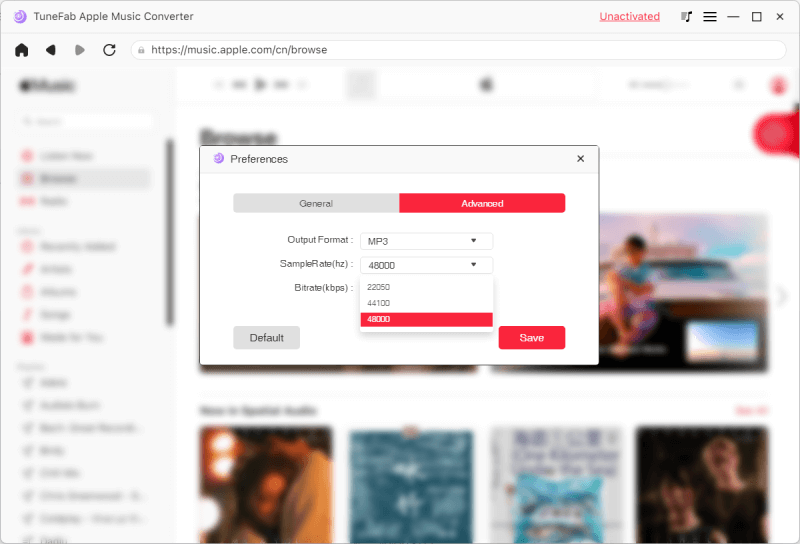
4 단계. DRM으로 보호되는 Apple Music을 MP3로 변환
MP3 출력 형식을 선택한 후 "변환" 버튼을 클릭하고 결과를 기다릴 수 있습니다. 5X 변환 속도로 이러한 노래는 MP3로 빠르게 변환됩니다. 아래의 "완료" 버튼에서 일부 변환된 노래를 찾을 수 있습니다.

프로세스 2: DRM 없는 Apple 음악 노래를 Android 전화로 전송
이제 DRM 없는 트랙을 사용할 수 있습니다. 다음으로 DRM이 없는 Apple Music을 Android 휴대폰으로 전송할 계획을 세울 수 있습니다. 기존의 USB 케이블 도구를 사용하여 이러한 노래를 Android 휴대폰으로 전송합니다. 현재 사용 중인 장치에 따라 아래 섹션에서 특정 단계를 찾을 수 있습니다.
1. Windows 컴퓨터에서 DRM 없는 Apple Music 노래 다운로드
컴퓨터의 팝업 창에서 "파일을 보려면 장치 열기" 옵션을 클릭하여 "파일 탐색기" 프로그램을 시작합니다. 그런 다음 외부 대용량 저장 장치 목록에서 휴대폰 아이콘을 클릭하고 노래를 복사하여 Android 휴대폰의 음악 폴더에 붙여넣습니다.
2. Mac 컴퓨터에서 DRM 없는 Apple Music 노래 다운로드
이 프로세스가 원활하게 진행되도록 하려면 Mac 컴퓨터 사용자는 먼저 Android 파일 전송을 다운로드하여 설치하는 것이 좋습니다. 그런 다음 컴퓨터에서 Android 파일 전송을 열고 음악 파일을 휴대폰의 음악 폴더에 놓습니다.
프로세스 3: Android 전화에서 Apple Music을 벨소리로 설정
이러한 DRM 없는 노래가 휴대폰으로 전송되면 Apple Music에서 좋아하는 노래를 Android 휴대폰의 벨소리로 설정하도록 선택할 수 있습니다. 얼마나 훌륭하고 단순한지 봅시다.
1 단계 : Android 장치에서 "설정"으로 이동 한 다음 "사운드"옵션을 클릭하십시오.
2 단계 : 전화 벨소리 옵션을 선택하면 Android 시스템 또는 저장된 음악을 선택하여 벨소리를 지정하라는 메시지가 표시됩니다.
3 단계 : 저장된 음악을 선택한 다음 Apple Music 트랙을 찾고 "확인" 버튼을 눌러 선택 항목을 저장하십시오.
Apple Music의 노래로 Android 기기에서 벨소리를 만들기 어려운 상황이 자주 발생할 수 있습니다. 이 문제를 해결하기 위해 Android 사용자는 이러한 노래에 첨부된 DRM 트랙을 제거해야 합니다. 여기, TuneFab 애플 음악 변환기 바로 이 문제의 핵심입니다. 첨단 기술을 갖춘 TuneFab Apple Music Converter는 효과적이고 유용합니다. 확실히 상쾌한 경험을 선사할 이 소프트웨어를 사용해 보시기 바랍니다.












